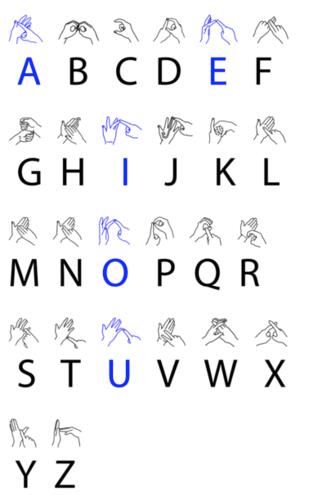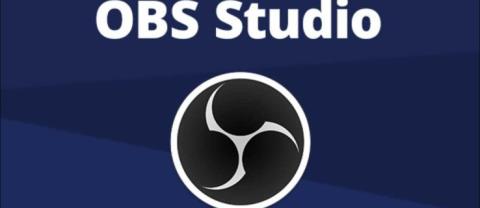Cara Menemukan Draf Facebook

Diperbarui 19 Oktober 2023 Terkadang, kehidupan menghalangi tujuan media sosial kita. Anda mungkin pernah mengalami saat-saat ketika Anda sedang mengetik di ponsel,
Nonaktifkan Pembaruan Otomatis pada Windows 10: Di versi Windows yang lebih lama, pengguna memiliki opsi untuk menginstal pembaruan Windows atau tidak sesuai dengan preferensi mereka. Tapi, opsi yang sama tidak tersedia di Windows 10 . Sekarang, Window 10 mengunduh semua pembaruan dan menginstalnya secara otomatis. Menjadi menyakitkan jika Anda mengerjakan sesuatu karena jendela dipaksa untuk me-restart komputer untuk menginstal pembaruan. Jika Anda ingin mengonfigurasi pembaruan otomatis untuk Window, artikel ini dapat membantu. Ada beberapa cara yang dapat membantu untuk mengkonfigurasi pembaruan windows yang akan kita bahas di artikel ini.

Isi
Haruskah Saya Menonaktifkan Pembaruan Windows 10?
Pembaruan Windows otomatis penting karena menambal kerentanan keamanan apa pun yang dapat membahayakan komputer Anda jika OS Anda tidak mutakhir. Bagi sebagian besar pengguna Pembaruan Windows otomatis seharusnya tidak menjadi masalah, sebaliknya, pembaruan hanya membuat hidup mereka lebih mudah. Tetapi beberapa pengguna mungkin memiliki pengalaman buruk dengan pembaruan Windows di masa lalu, beberapa pembaruan menyebabkan lebih banyak masalah daripada yang diperbaiki.
Anda mungkin juga mempertimbangkan untuk menonaktifkan pembaruan Otomatis Windows jika Anda menggunakan koneksi broadband terukur, yaitu Anda tidak memiliki banyak bandwidth untuk disia-siakan pada pembaruan Windows. Alasan lain untuk menonaktifkan Pembaruan Otomatis pada Windows 10 adalah terkadang pembaruan yang berjalan di latar belakang mungkin menghabiskan semua sumber daya komputer Anda. Jadi jika Anda melakukan beberapa pekerjaan intensif sumber daya maka Anda mungkin menghadapi masalah di mana PC Anda akan membeku atau hang tiba-tiba .
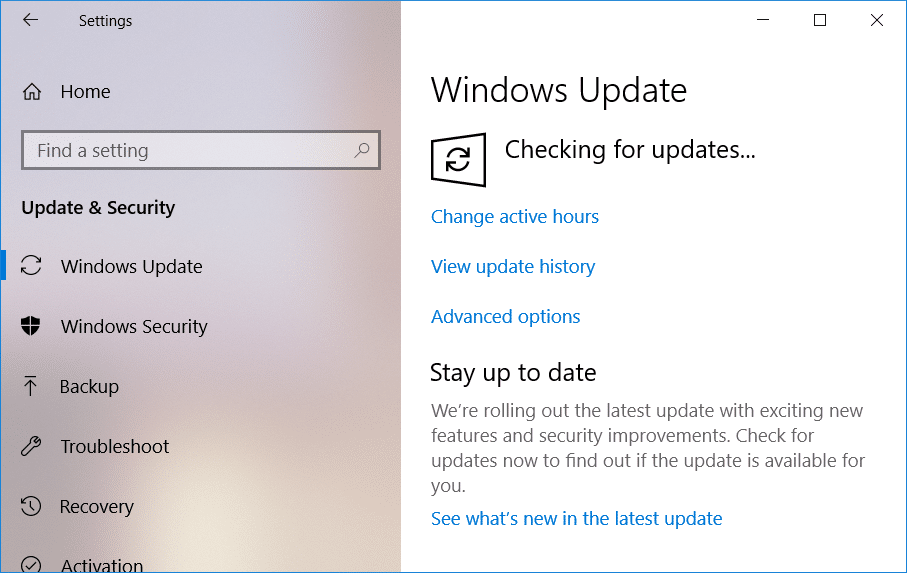
Seperti yang Anda lihat, tidak ada satu alasan pun mengapa Anda harus menonaktifkan Pembaruan Otomatis secara permanen pada Windows 10. Dan semua masalah di atas dapat diperbaiki dengan menonaktifkan sementara pembaruan Windows 10 sehingga masalah apa pun yang disebabkan oleh pembaruan ini ditambal oleh Microsoft dan kemudian Anda dapat kembali mengaktifkan pembaruan.
4 Cara Menonaktifkan Pembaruan Otomatis di Windows 10
Catatan: Pastikan untuk membuat titik pemulihan untuk berjaga-jaga jika terjadi kesalahan.
Ada banyak cara di mana Anda dapat menghentikan atau menonaktifkan pembaruan otomatis untuk sementara waktu pada Windows 10. Selain itu, Windows 10 memiliki beberapa versi sehingga beberapa metode akan berfungsi di beberapa versi dan beberapa tidak, jadi silakan coba ikuti setiap metode langkah demi langkah dan lihat apakah itu berhasil.
Metode 1: Siapkan Koneksi Terukur
Jika Anda menggunakan koneksi Wi-Fi, maka metode ini dapat berguna. Cara ini tidak berguna untuk koneksi ethernet, karena Microsoft belum memberikan fasilitas ini untuk ethernet.
Ada opsi koneksi terukur dalam pengaturan Wi-Fi. Koneksi Terukur memungkinkan Anda untuk mengontrol bandwidth penggunaan data, juga dapat membatasi pembaruan Windows. Sementara semua pembaruan keamanan lainnya di Windows 10 akan diizinkan. Anda dapat mengaktifkan opsi koneksi meter ini di Windows 10 dengan mengikuti langkah-langkah berikut:
1.Buka pengaturan Windows di desktop. Anda dapat menggunakan pintasan “ Windows + I” . Ini akan membuka layar jendela.
2.Pilih opsi " Jaringan & Internet " dari layar pengaturan.

3.Sekarang, pilih opsi " Wi-Fi " dari menu sebelah kiri. Kemudian klik " Kelola jaringan yang Diketahui ".
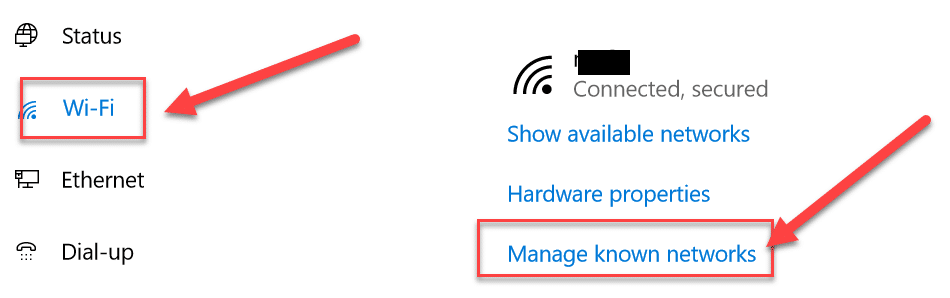
4, Setelah ini, semua jaringan yang dikenal akan muncul di layar. Pilih jaringan Anda dan klik " Properti ". Ini akan membuka layar tempat Anda dapat mengatur berbagai properti jaringan
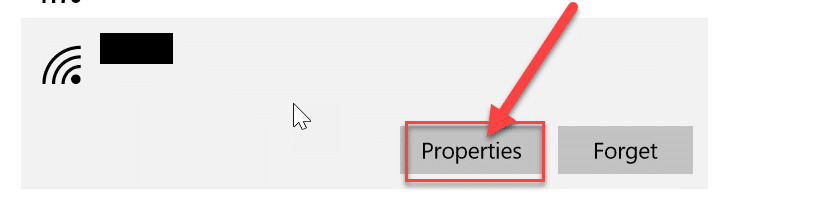
5.Di bawah " Set as Metered Connection " aktifkan (nyalakan) sakelar. Sekarang, semua pembaruan windows yang tidak penting akan dibatasi untuk sistem.
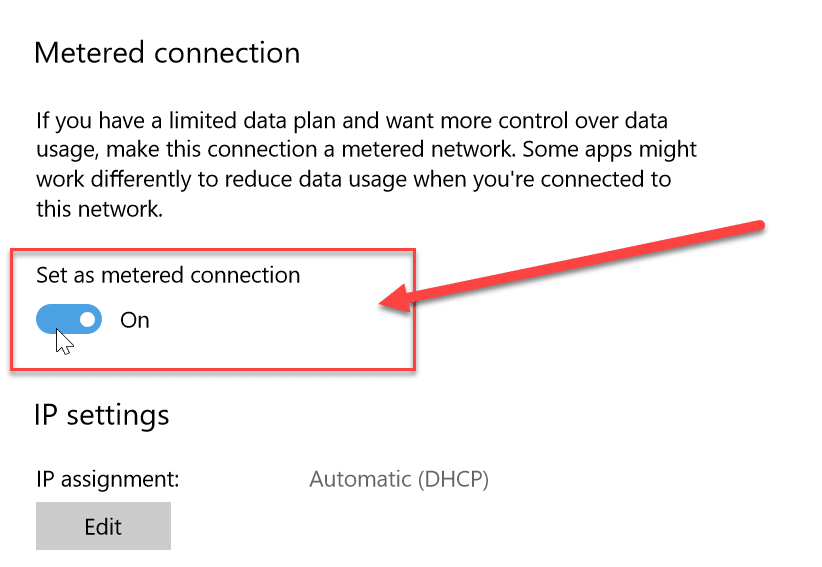
Metode 2: Matikan Layanan Pembaruan Windows
Kami juga dapat mematikan layanan pembaruan jendela. Tapi, ada kelemahan dari metode ini, karena akan menonaktifkan semua pembaruan baik pembaruan reguler atau pembaruan Keamanan. Anda dapat menonaktifkan Pembaruan Otomatis pada Windows 10 dengan mengikuti langkah-langkah ini:
1.Pergi ke bilah Pencarian Windows dan cari " Layanan ".
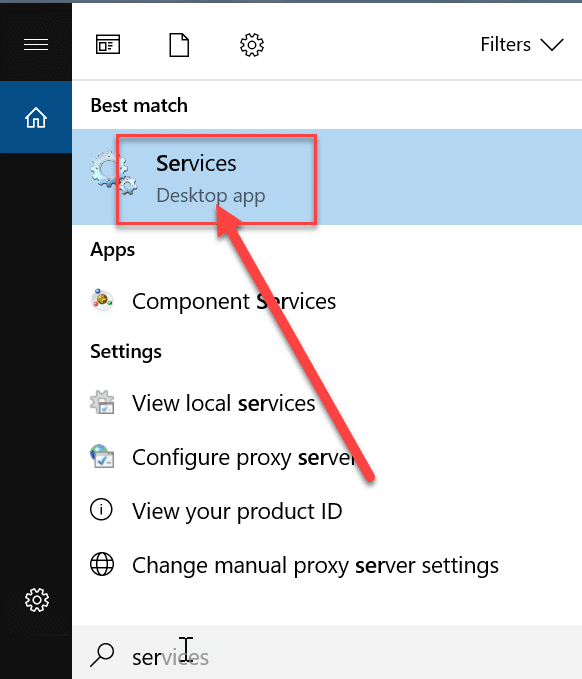
2.Klik dua kali pada " Layanan " dan itu akan membuka daftar layanan yang berbeda. Sekarang gulir ke bawah daftar untuk menemukan opsi " Pembaruan Windows ".
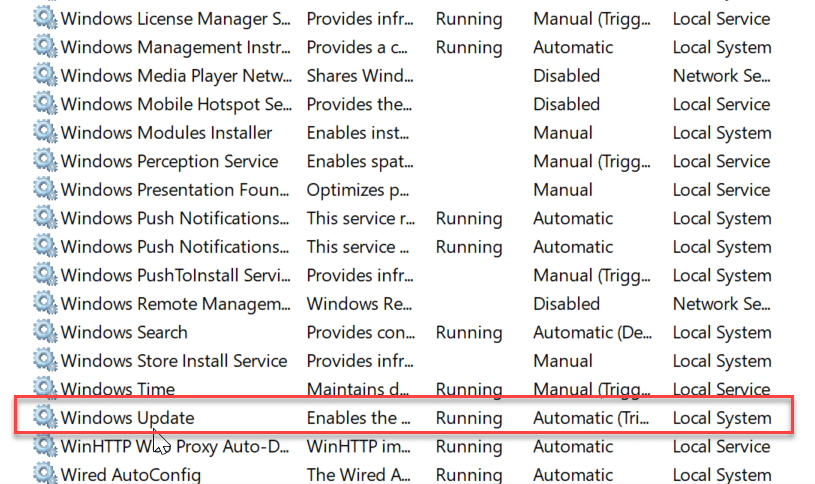
3.Klik kanan pada “ Windows Updates ” dan pilih Properties dari menu konteks yang muncul.
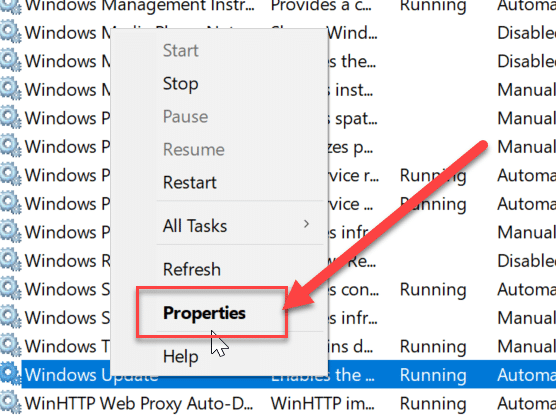
4.Ini akan membuka jendela properti, buka tab " Umum ". Di tab ini, dari drop-down " Jenis Startup " pilih opsi " Dinonaktifkan ".
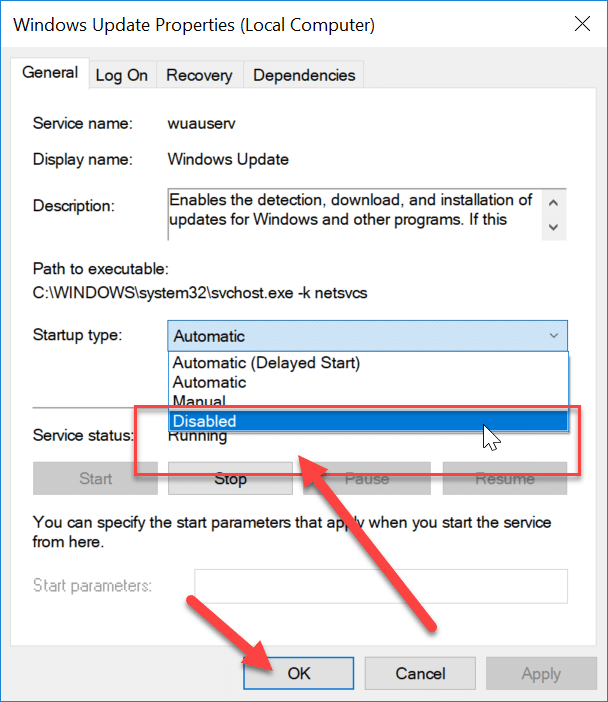
Sekarang semua pembaruan Windows dinonaktifkan untuk sistem Anda. Namun, Anda harus terus memeriksa bahwa pembaruan jendela dinonaktifkan untuk sistem Anda terutama saat Anda me-restart komputer.
Metode 3: Nonaktifkan Pembaruan Otomatis Menggunakan Peninjau Suntingan Registri
Pada metode ini, kita akan melakukan perubahan pada registry. Disarankan untuk terlebih dahulu mengambil cadangan penuh dari PC Anda , jika Anda tidak bisa maka setidaknya membuat cadangan Windows Registry Editor karena jika perubahan tidak terjadi dengan benar dapat menyebabkan kerusakan permanen pada sistem. Jadi, lebih baik berhati-hati dan bersiaplah untuk kemungkinan terburuk. Sekarang, ikuti langkah-langkah di bawah ini:
Catatan: Jika Anda menggunakan edisi Windows 10 Pro, Education, atau Enterprise, lewati metode ini dan lanjutkan ke yang berikutnya.
1.Pertama, gunakan tombol pintas “ Windows + R ” untuk membuka perintah Run. Sekarang berikan perintah " regedit " untuk membuka registri.

2.Navigasikan ke lokasi berikut di bawah Editor Registri:
HKEY_LOCAL_MACHINE\SOFTWARE\Policies\Microsoft\Windows
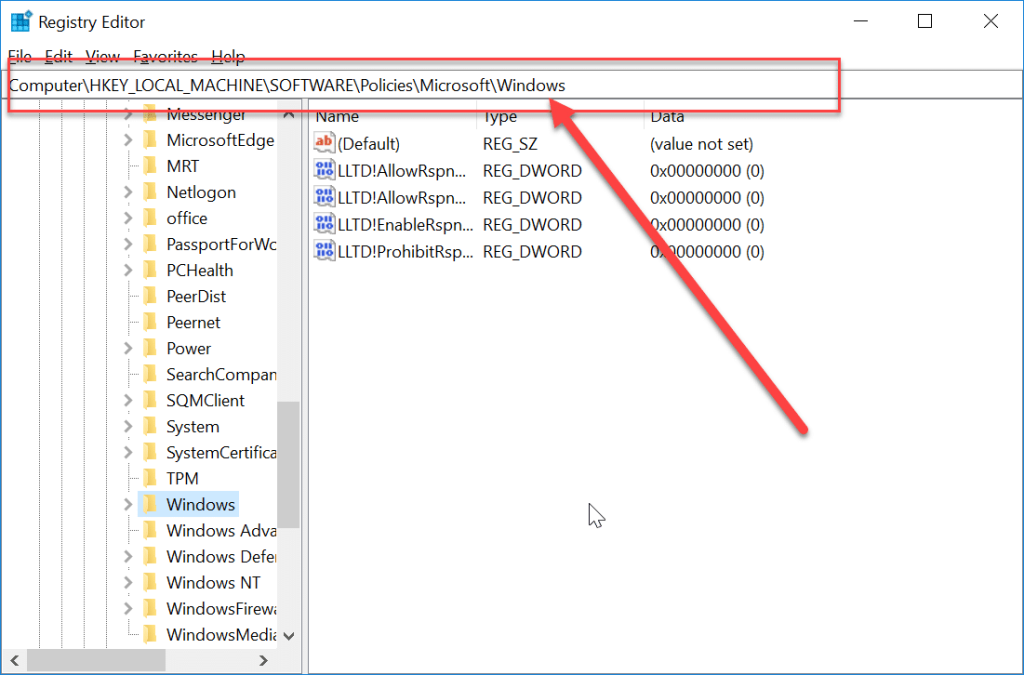
3.Klik kanan pada Windows dan pilih " Baru " lalu pilih " Kunci " dari opsi.
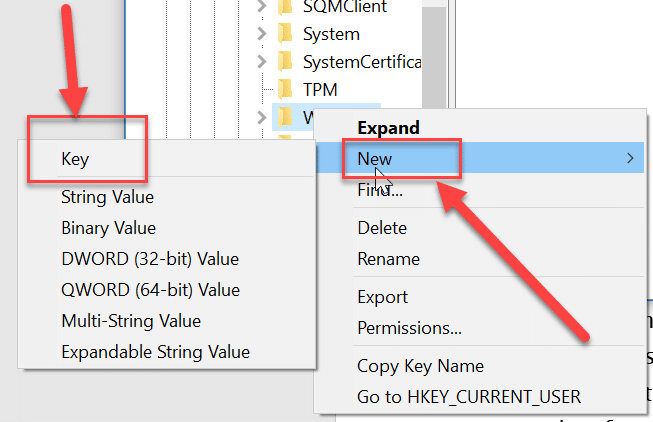
4. Ketik " WindowUpdate " sebagai nama kunci yang baru saja Anda buat.
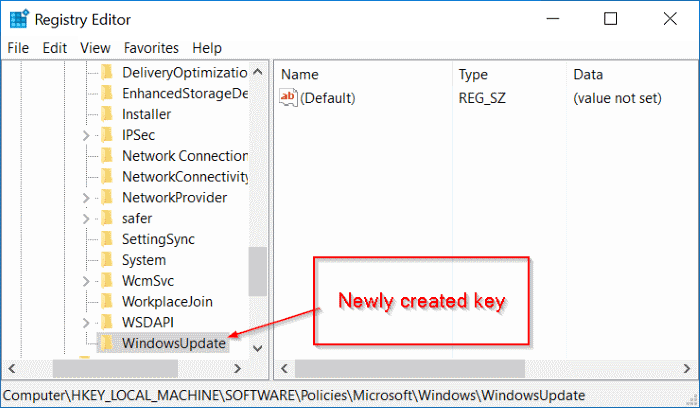
5.Sekarang, klik kanan pada " WindowUpdate " lalu pilih " New " dan pilih " Key " dari daftar opsi.
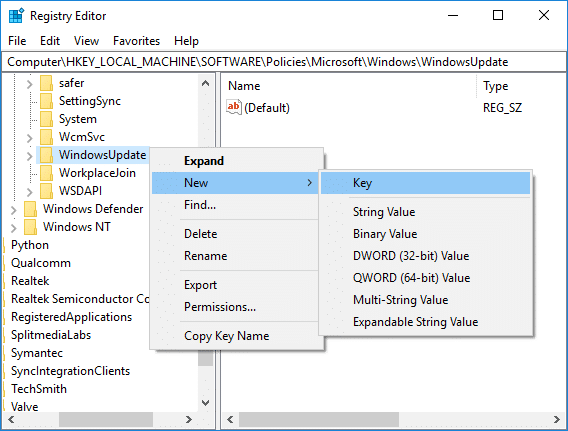
5. Beri nama kunci baru ini sebagai " AU " dan tekan Enter.
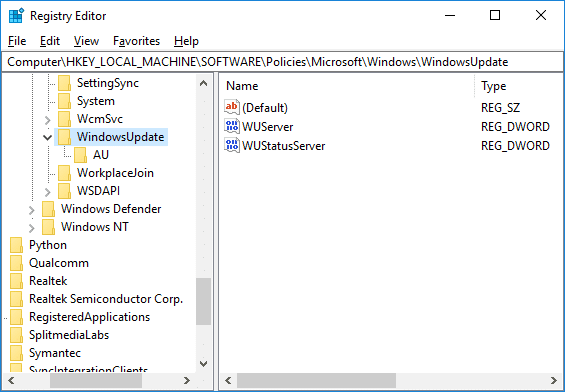
6.Sekarang, klik kanan pada kunci " AU " ini dan pilih " Baru " lalu pilih " Nilai DWORD (32-bit) ".

7. Beri nama DWORD ini sebagai NoAutoUpdate dan tekan Enter.

7.Anda harus mengklik dua kali pada tombol “ AU ” ini dan sebuah popup akan terbuka. Ubah data nilai dari '0' menjadi ' 1 '. Kemudian, tekan tombol OK.
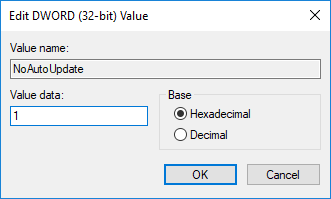
Akhirnya, metode ini akan sepenuhnya menonaktifkan Pembaruan Otomatis pada Windows 10 , tetapi jika Anda menggunakan edisi Windows 10 Pro, Enterprise, atau Education maka Anda harus melewati metode ini, alih-alih ikuti yang berikutnya.
Metode 4: Nonaktifkan Pembaruan Otomatis menggunakan Editor Kebijakan Grup
Anda dapat menghentikan pembaruan otomatis menggunakan Editor Kebijakan Grup . Anda juga dapat dengan mudah mengubah pengaturan ini setiap kali pembaruan baru datang. Ini akan meminta izin Anda untuk memperbarui. Anda dapat mengikuti langkah-langkah ini untuk mengubah pengaturan pembaruan otomatis:
1.Gunakan tombol pintas " Windows key + R ", itu akan membuka perintah run. Sekarang, ketikkan perintah " gpedit.msc " di jalankan. Ini akan membuka editor kebijakan grup.

2.Navigasikan ke lokasi berikut di bawah Editor Kebijakan Grup:
Konfigurasi Komputer\Templat Administratif\Komponen Windows\Pembaruan Windows
3.Pastikan untuk memilih Pembaruan Windows kemudian di panel jendela kanan klik dua kali pada kebijakan " Konfigurasi Pembaruan Otomatis ".
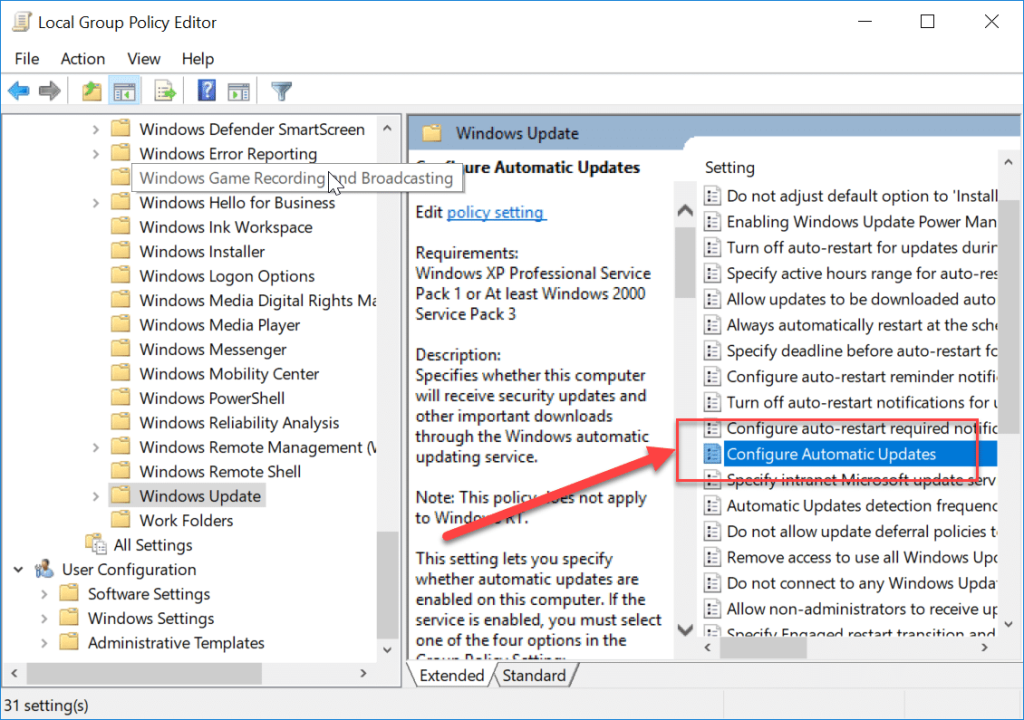
4.Centang “ Enabled ” untuk mengaktifkan kebijakan “ Configure Automatic Updates ”.
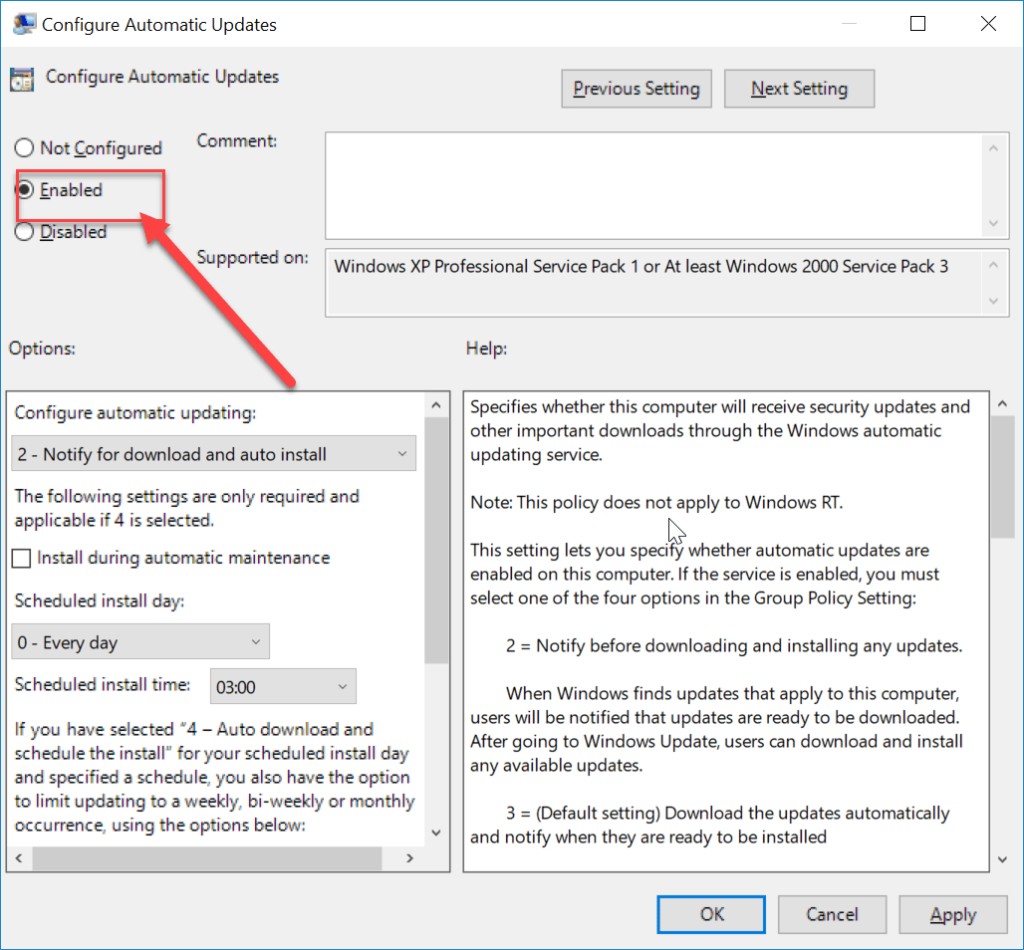
Catatan: Jika Anda ingin sepenuhnya menghentikan semua pembaruan Windows, pilih Disabled di bawah kebijakan " Configure Automatic Updates ".
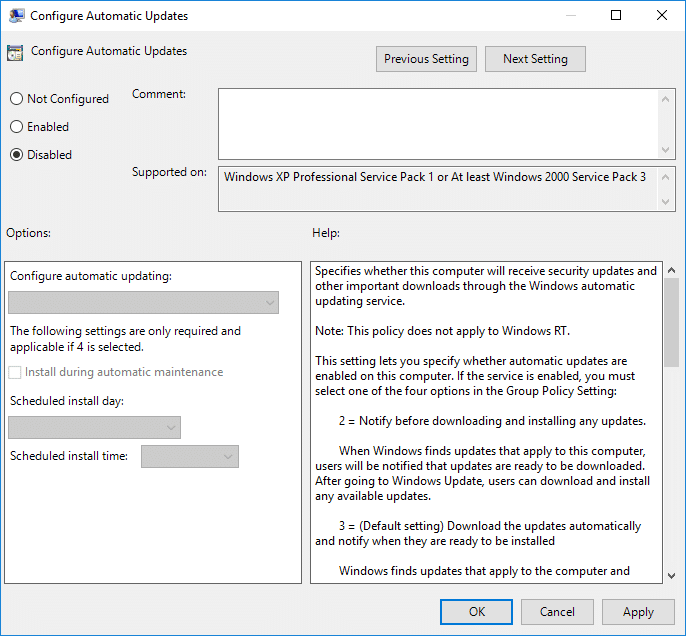
5.Anda dapat memilih berbagai cara untuk mengonfigurasi pembaruan otomatis dalam kategori opsi. Sebaiknya pilih opsi 2 yaitu “ Beri tahu untuk mengunduh dan menginstal otomatis ”. Opsi ini sepenuhnya menghentikan pembaruan otomatis apa pun. Sekarang klik apply dan kemudian tekan ok untuk menyelesaikan konfigurasi.

6.Sekarang Anda akan menerima pemberitahuan setiap kali ada pembaruan baru. Anda dapat memperbarui Windows secara manual melalui Pengaturan -> Pembaruan & Keamanan-> Pembaruan Windows.
Ini adalah metode yang dapat digunakan untuk menonaktifkan Pembaruan Jendela Otomatis di sistem.
Direkomendasikan:
Saya harap langkah-langkah di atas bermanfaat dan sekarang Anda dapat dengan mudah Menonaktifkan Pembaruan Otomatis di Windows 10, tetapi jika Anda masih memiliki pertanyaan tentang panduan ini, silakan tanyakan di bagian komentar.
Diperbarui 19 Oktober 2023 Terkadang, kehidupan menghalangi tujuan media sosial kita. Anda mungkin pernah mengalami saat-saat ketika Anda sedang mengetik di ponsel,
Seperti pengolah kata lainnya, Google Docs memiliki beberapa pengaturan default. Salah satu pengaturannya adalah ukuran halaman, yaitu A4 atau Letter. Namun, dokumen
Meskipun mungkin untuk menonaktifkan panggilan di WhatsApp, opsi ini tidak mudah ditemukan di aplikasi kecuali Anda melakukan beberapa modifikasi. Banyak pengguna memilih untuk melakukannya
Sejak pandemi ini, AnyDesk telah menjadi salah satu pionir dalam konektivitas jarak jauh. Aplikasi ini membantu individu dan bisnis terhubung dari jarak jauh, berbagi file,
Model PS4 pertama dirilis pada tahun 2013 dan memiliki ruang penyimpanan 500 GB. Hampir satu dekade kemudian, model peluncuran PS4 hanya tersedia untuk dijual di
Game terbaik sepanjang masa ini akan mendapatkan sekuelnya. Bukan, bukan Waktu Paruh. Bukan, bukan Tetris. Bukan, bukan Ocarina Waktu. Dengar, ini akan memakan waktu lama: itu
Internet of Things mempunyai masalah: terlalu banyak manusia yang terlibat dalam membiarkan mesin berbicara. Ada solusinya: lapisan interoperabilitas di-dubbing
Lynel adalah salah satu musuh terberat di The Legend of Zelda: Tears of the Kingdom (TotK), dan juga muncul di seluruh franchise Zelda. Tempur
Alat perangkat lunak Text-to-Speech (TTS) memiliki banyak kegunaan. Anda bisa mendapatkan TTS terbaik untuk membantu orang yang mengalami kesulitan belajar untuk mendapatkan versi audio Anda
Masalah terbesar yang dihadapi pengguna Roblox adalah terjebak dalam permainan. Ini karena Navigasi UI yang mungkin Anda aktifkan secara tidak sengaja
https://www.youtube.com/watch?v=srNFChLxl5c Sorotan Instagram adalah cara terbaik untuk lebih dekat dengan pengikut Anda. Anda dapat membagikan momen spesial Anda
Ingin tahu apa yang terjadi pada Foto Amazon dan gambar Anda yang tersimpan di dalamnya ketika Anda membatalkan Prime? Apakah mereka dihapus selamanya? Cari tahu di sini.
Jika Anda menggunakan aplikasi perpesanan untuk tetap berhubungan dengan keluarga dan teman, Anda pasti sudah familiar dengan Facebook Messenger dan WhatsApp. Keduanya gratis,
Pada tahun 2015 lalu, saya mengulas Sony Xperia Z5 Premium. Yang menjadikannya premium, menurut Sony, adalah layar 4K-nya di saat hampir semua layar menyala
HP telah mengumumkan printer 3D pertamanya, dan mereka akan merevolusi pencetakan 3D seperti yang kita kenal sekarang. Menggunakan teknologi yang disebut Multi Jet Fusion, dua-duanya HP
Penggemar tablet menyukai tablet Amazons Fire. Jajaran tablet populer ini memiliki harga yang terjangkau, dapat diandalkan, dan memiliki berbagai macam ukuran dan
Kehilangan data dapat berdampak buruk, baik secara finansial maupun produktivitas. Menurut IBM, biaya rata-rata pelanggaran data pada tahun 2023 lebih dari $4
Dikatakan ada sekitar 360 juta orang di seluruh dunia yang menderita gangguan pendengaran, baik karena usia tua, paparan kebisingan berlebihan, penyakit atau
Stiker membantu Anda menambah kesan pada dunia virtual Anda di Roblox. Ini memungkinkan penyesuaian yang lebih besar pada objek stok. Anda dapat memilih stiker yang sesuai dengan permainan
Banyak streamer menggunakan OBS untuk merekam video atau audio real-time, namun secara default, OBS diatur untuk merekam video dalam format MKV, yang mungkin menjadi masalah. Misalnya,